คู่มือสำหรับมือใหม่ | วิธีแก้ไขปัญหาเครือข่ายที่พบบ่อยใน Ragnarok Origin Global
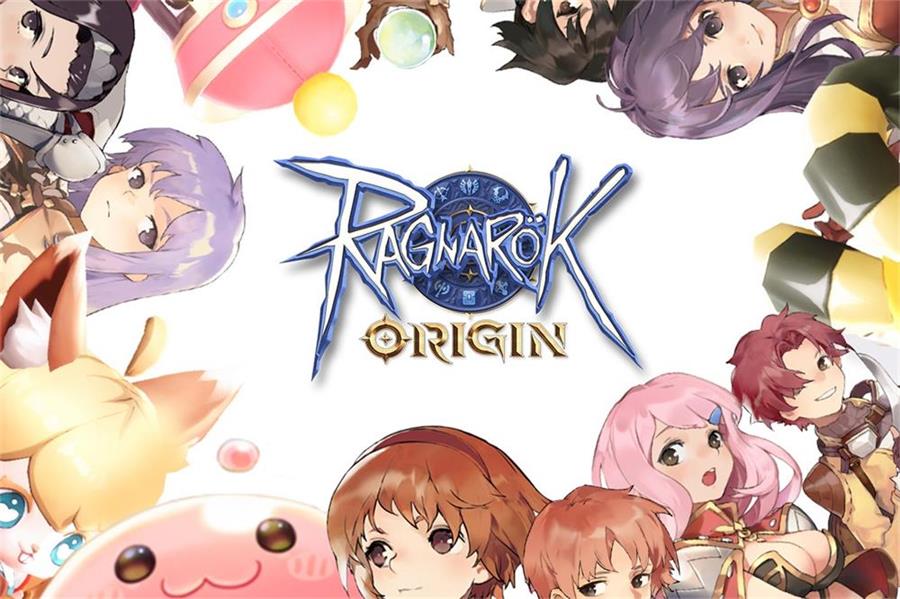 ระหว่างเล่น Ragnarok Origin Global นักผจญภัยมีโอกาสได้เจอกับปัญหาทางเทคนิคมากมายที่อาจทำให้ประสบการณ์การเล่นเกมแย่ลง โดยปัญหาที่พบบ่อย ได้แก่ การค้างที่หน้าจอ "กำลังโหลด" หรือ "กำลังเริ่มต้น" หรือปัญหาเรื่องการเชื่อมต่อ ในบทความนี้ เราจะมาดูวิธีแก้ไขโดยใช้เครื่องจำลอง Android เพื่อให้สามารถกลับไปเล่นเกมอีกครั้งได้โดยเร็วที่สุด
ระหว่างเล่น Ragnarok Origin Global นักผจญภัยมีโอกาสได้เจอกับปัญหาทางเทคนิคมากมายที่อาจทำให้ประสบการณ์การเล่นเกมแย่ลง โดยปัญหาที่พบบ่อย ได้แก่ การค้างที่หน้าจอ "กำลังโหลด" หรือ "กำลังเริ่มต้น" หรือปัญหาเรื่องการเชื่อมต่อ ในบทความนี้ เราจะมาดูวิธีแก้ไขโดยใช้เครื่องจำลอง Android เพื่อให้สามารถกลับไปเล่นเกมอีกครั้งได้โดยเร็วที่สุด
วิธีแก้ปัญหาหน้า "กำลังโหลด" ค้างใน Ragnarok Origin Global สำหรับไคลเอนต์พีซี
เมื่อเป็นปัญหาเครือข่าย หน้าจอ "กำลังโหลด" คือสิ่งแรกที่เกมเมอร์ควรเช็ก สำหรับผู้ใช้ที่ประสบปัญหากับการที่พีซีค้างอยู่ที่หน้าจอ "กำลังโหลด" เราขอแนะนำให้ทำตามขั้นตอนการแก้ปัญหาใน Ragnarok Origin Global. ขั้นแรก เราขอแนะนำให้ปิดไคลเอนต์และตัวเปิดเกมแล้วเปิดใหม่อีกครั้ง เมื่อเปิดใหม่ให้คลิกที่ปุ่ม สแกนและซ่อม เพื่อหาข้อผิดพลาดในการติดตั้งเพื่อซ่อมแซม นอกจากนี้ คุณอาจลองใช้ Virtual Private Network (VPN) ในกรณีที่เกี่ยวข้องกับปัญหาเครือข่าย หากยังไม่หาย เราขอแนะนำให้ถอนการติดตั้ง Ragnarok Origin Global แล้วติดตั้งใหม่ตั้งแต่แรกเพื่อแก้ไขปัญหาซอฟต์แวร์
วิธีแก้ปัญหาหน้า "กำลังโหลด" ค้างใน Ragnarok Origin Global สำหรับไคลเอนต์มือถือ

หากคุณยังคงประสบปัญหาเครือข่ายกับไคลเอนต์มือถือที่ค้างอยู่ที่หน้า "กำลังโหลด" เราคิดว่าขั้นตอนดังต่อไปนี้น่าจะช่วยแก้ไขปัญหาให้คุณได้ ในขั้นแรก เราแนะนำให้เปิดแอป Ragnarok Origin Global ใหม่อีกครั้งเพื่อรีเซ็ตข้อผิดพลาดที่อาจทำให้เกิดปัญหา จากนั้นอาจใช้ Virtual Private Network เพื่อหาว่าเป็นปัญหาเครือข่ายหรือไม่ อย่าลืมตรวจสอบฟีเจอร์ประหยัดเน็ตของอุปกรณ์ด้วย หลังเข้าสู่ระบบให้เปิดแล้วปิดอีกครั้ง หากลองทำทั้งหมดแล้วยังไม่หาย คุณอาจต้องถอนและลง Ragnarok Origin Global ใหม่เพื่อแก้ไขปัญหาเรื่องซอฟต์แวร์
วิธีแก้ปัญหาหน้า "กำลังเริ่มต้น" ค้างใน Ragnarok Origin Global สำหรับไคลเอนต์พีซี
สำหรับผู้ใช้ที่มีปัญหาเครือข่ายกับไคลเอนต์พีซีที่ติดอยู่ที่หน้า "กำลังเริ่มต้น" เราขอแนะนำให้ทำตามวิธีดังต่อไปนี้ ก่อนเปิดเกมใหม่ ขอแนะนำให้ปิดทั้งไคลเอนต์และตัวเปิดเกมให้หมดก่อน หลังจากที่รีสตาร์ทโปรแกรมใหม่แล้ว คลิกที่ตัวเลือก "สแกนและซ่อมแซม" เพื่อหาข้อผิดพลาดในการติดตั้งแล้วดำเนินการซ่อมแซม
ขอแนะนำให้ดูว่าคอมพิวเตอร์ของคุณมี Microsoft Visual C++ Redistributable เวอร์ชันล่าสุดหรือไม่ โดยสามารถหาดาวน์โหลดได้จากเว็บไซต์ของบริษัท หากยังไม่หาย ขอแนะนำให้เปลี่ยนภูมิภาค Windows เป็นสหราชอาณาจักร หากต้องการเปลี่ยน คลิกที่ ภูมิภาค ในคอนโทรลพาแนลในพีซี
เลือก "English (United Kingdom)" ใต้แถบรูปแบบ แล้ว United Kingdom ใต้แถบตำแหน่งเพื่อระบุตำแหน่งปัจจุบัน คลิก นำไปใช้ แล้วรีสตาร์ทคอมพิวเตอร์ จากนั้นลองเปิด Ragnarok Origin Global อีกครั้งเมื่อเครื่องบูทกลับมาแล้ว
เครื่องจำลอง Android สามารถช่วยแก้ไขปัญหาเครือข่ายได้
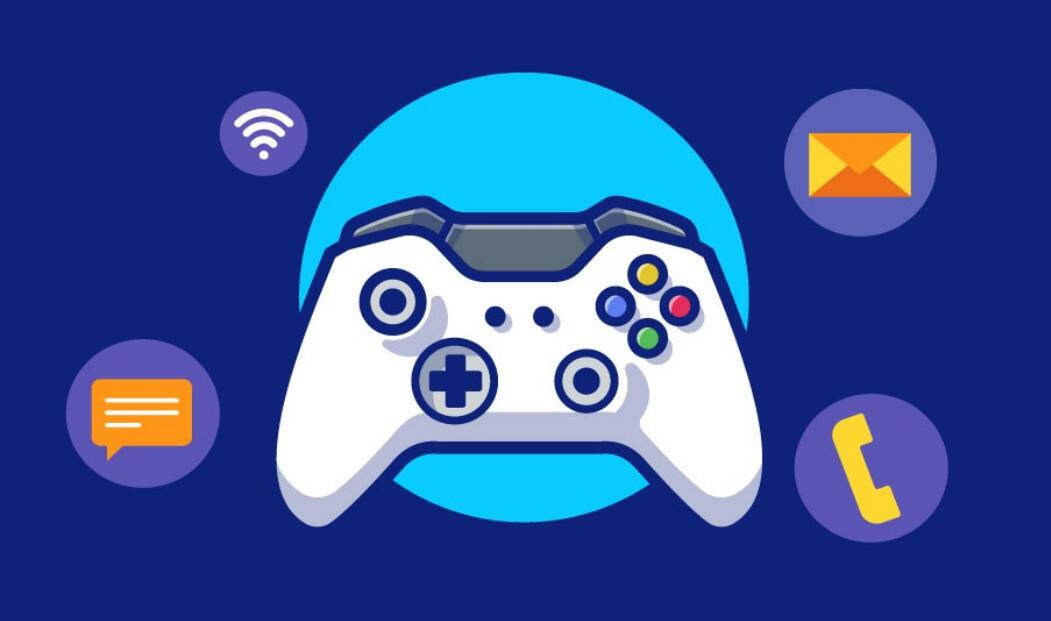
ผู้เขียนคิดว่านักผจญภัยที่เล่น Ragnarok Origin Global บนพีซีควรใช้เครื่องจำลอง Android แทนเวอร์ชันพีซีเพื่อแก้ไขปัญหาเครือข่ายล่าช้า
ผู้เล่นที่มีประสบการณ์ทราบดีว่าเครื่องจำลอง Android มีราคาไม่เพียงเมื่อเทียบกับการอัพสเปคคอมในราคาสูง นอกจากที่จะสามารถใช้ เครื่องจำลอง Android อย่าง Redfinger Cloud Phone เพื่อเล่น Ragnarok Origin Global บนพีซีได้แล้ว พวกเขายังสามารถเล่นได้ทุกที่และเวลา การใช้เครื่องจำลองมีความหลากหลายและใช้งานได้ดีเมื่อคุณสามารถสลับหลายไอดีและหลายเกมได้ โดยที่ไม่ต้องเข้าและออกจากระบบบ่อยๆ โดยคุณสามารถทำตามขั้นตอนดังต่อไปนี้เพื่อดาวน์โหลดและเล่น Ragnarok Origin Global ด้วยเครื่องจำลอง Android อย่าง Redfinger:
1. ค้นหา REDFINGER ใน Google Play แล้วดาวน์โหลดแอป หรือคลิกที่เว็บไซต์ทางการแล้วใช้แอปผ่านเบราว์เซอร์
2. ดำเนินการเข้าสู่ระบบเพื่อเข้าถึง Redfinger cloud smartphone หมายเหตุ: โปรดดูวิดีโอบทเรียน Redfinger หากคุณพบปัญหาในเรื่องนี้
3. หา Ragnarok Origin Global ในแถบค้นหาใน REDFINGER APP Store
4. ดาวน์โหลดและติดตั้งเกมใน Redfinger
5. เปิดเล่นเกม Ragnarok Origin Global ด้วย Redfinger

